核磁共振图谱分析软件的使用说明
核磁共振图谱分析软件的使用说明

5 2021/7/17
在其它文档和程序中的应用
先用MestRe-C 打开已处理好的谱图,用鼠标左键点击 工具栏edit 按钮在其下拉菜单中选copy 中的 matafile to clipboard,然后粘贴到如word 等文档中(此时不会将原图 背景粘贴过去)。若希望得到原图的背景设定,就要选 copy bitmap clipboard 了。
1 2021/7/17
确定谱图化学位移值范围
在工具拦用鼠标左键按下 按钮 ,画面上出现manual
zoom 对话框,此对话框用于指定谱图水平方向的显示范围,
与 不同,它是可以准确确定化学位移始末范围的局部放大。
功能用于确定适宜的谱宽,它可以在处理多张谱图时使得
到每一谱图的范围都一致。具体操作时可用其中的功能键
5
2021/7/17 调整吸收曲线在谱图中上下位置和高低
按钮 都有此类功能,可根据需要选用。与吸收曲线水平方 向调整比较,对吸收曲线垂直方向的调整就显的简单 多了,只是要根据需要调整吸收曲线基线在谱图中的 上下位置和吸收曲线峰的高低。
6 2021/7/17
读取两峰间化学位移值和差值
用鼠标按下按钮
2 2021/7/17
多谱图不同形式的排列和对比
在工具栏中用鼠标左键点击file,在出现的下拉菜单 中 选 import multiple spectra , 此 时 画 面 上 出 现 import multiple spectra 对话框,先用鼠标选中import all files in the sam(打勾),再添加指定的多个谱图。根据拟选用 的排列方式,用鼠标左键点击画面下方的图标。
6 2021/7/17
Transition Page
Nuts软件的使用

Nuts 基本操作
• 积分
按 “Ctrl+I” 显示积分值 单击鼠标左键,出现 红色光标线,将光标 移动到已积分好的峰 上:
键入 “V”,确定该 峰的积分值,确定积 分面积标准。
键入“D”可删除该 积分,进行重新积分。 键入“M” 可调节 积分数值在谱图中的 位置:(上部、中部、 底部)。 分别 键入“1”, “2”, “3” 分别调节 积分数值的高低
Nuts 基本操作
• 峰值标定
手动: 按住鼠标左键, 出现十字红线,同时 按字母“M”, 则水平 线以上峰的化学位 移可以标出.
命令 “DP” (define peak)
键入“DP”命令后,出 现十字光标,将光标 移动到想要标示的峰 上,点击鼠标左键, 重复操作可以对每一 个想要标示的峰进行 标示。
Nuts 基本操作
图谱命名或编号
• • • • 命令“NO”,用鼠标左键点击任意位置或键入命令“A” , 出现对话框,输入信息。 键入“C”,取消所有插入 键入“P”,显示实验参数 键入“S”,控制是否显示插入的文本
•
图谱的复制和粘贴 Copy enhanced metafile to clipboard (Alt-Shift-E) Copy enhanced metafile to file (Ctrl-Alt-E)
• 手动相位调整
一、在图形界面上任意位置双击鼠标左键,将 光标移到将要选定区域的起始位置后,按住鼠 标的左键,拖动鼠标至区域终点,出现红色区 域,选定后,按键 “1”,定义为第一区域;用 相同的方法选定第二区域,按“2”,定义为第 二区域。选择完毕后输入 回车(Enter)
Nuts 基本操作
• 手动相位调整
Nuts软件的使用
核磁共振图谱分析软件的使用说明

确保不同图谱之间谱峰位置对齐,避免因位移造 成的结果偏差。
参数调整
根据实际情况调整软件分析参数,如谱峰宽度、 化学位移等,以提高分析准确性。
06 软件更新与维护
CHAPTER
软件更新说明
更新日志
每次更新都会提供详细的更新日志,说明新 增功能、修复问题和改进内容。
定期更新
软件会定期发布新版本,提供新功能和修复 已知问题。
安装位置选择
选择合适的安装位置,建议将 软件安装在系统盘以外的硬盘 分区。
完成安装
完成安装程序后,重启电脑以 使软件生效。
软件启动与关闭
启动软件
打开电脑后,双击桌面上的核磁共振图谱分析 软件图标,即可启动软件。
软件界面
启动后,进入软件界面,开始进行图谱分析操 作。
关闭软件
完成分析后,点击界面右上角的关闭按钮,退出软件。
技术支持邮箱
提供一个技术支持邮箱,用户可以通过邮件方式寻 求帮助。
客服电话
提供客服电话号码,用户可以拨打客服电话咨询问 题。
在线帮助中心
提供一个在线帮助中心,用户可以在其中查找常见 问题的解决方法和技术文档。
谢谢
THANKS
纠正谱图的相位问题,使峰形 对称。
噪声滤波
去除图谱中的噪声,提高信号 的信噪比。
校准
确保图谱的化学位移准确,通 常以TMS或某些已知化合物为
标准。
预处理后图谱的保存与导
保存为原始格式
方便以后再次编辑和处理。
导出为其他格式
如PNG、JPEG等,方便与其他软件或同事 共享。
导出数据
可以将预处理后的数据进行导出,以便在其 他软件中进行进一步分析。
软件界面布局
核磁共振波谱仪操作

做其他实验时
17
3、准备将样品管放入磁体
将样品管外表擦干净 将样品管插入转子
在量规中测量并确定样品溶液与转子的相 对位置 回到在程序界面准备进样
18
打 开 程 序 的 窗 口 菜 单
19
单击此按钮 打开进样对话 框
准 备 进 样
20
将 样 品 放 入 到 磁 体 样 品 室 中
21
打开旋转
让 样 品 管 旋 转
使用此按钮 调整旋转速 率,缺省为 20Hz
22
旋转正常后,这 个按钮变成粉红 色
样 品 管 已 经 旋 转
23
4、锁场
使用命令lockdisp打开锁线窗口
查看锁线的两个峰值是否在窗口的中间位 置 如果锁线不在中间位置,需要调整field参数, 将锁线的两个峰值调到窗口的中间
32
使 锁 线 到 达 最 高 点
33
6、匀场好坏的标志
匀场好坏可根据锁线的高度来判断 各参数调整过程中,锁线会出现一个峰值 当锁线到达峰顶时,当前调整的这个参数的值是最佳值 当锁线超出屏幕范围后应调节lockgain将其降低 各个参数间会有相互影响,应反复调整 匀场到一定程度后,应采样,根据谱图来判断匀场的程 度 查看谱图的基本标准:
24
察 看 锁 线 窗 口 中 锁 线 的 状 态
25
lock
输 入 命 令 , 锁 场
Lock
26
在 对 话 框 中 选 择 溶 剂
Lock
27
锁 场 成 功 后 , 锁 线 发 生 变 化 , 开 始 升 高
28
单 击 按 钮 , 打 开 锁 场 对 话 框
mestrenova pagesetting参数
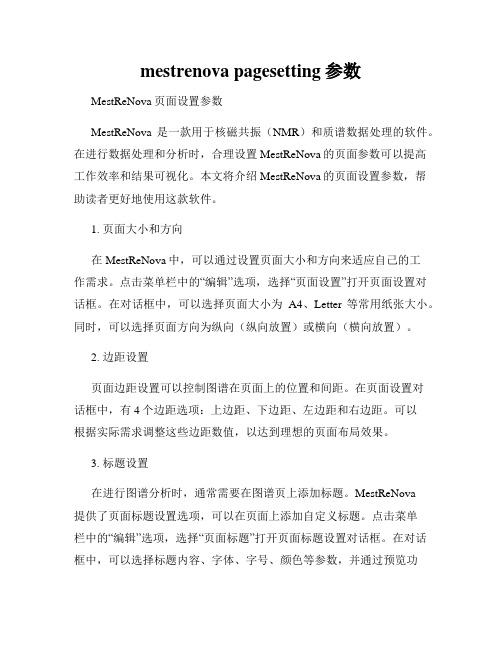
mestrenova pagesetting参数MestReNova页面设置参数MestReNova是一款用于核磁共振(NMR)和质谱数据处理的软件。
在进行数据处理和分析时,合理设置MestReNova的页面参数可以提高工作效率和结果可视化。
本文将介绍MestReNova的页面设置参数,帮助读者更好地使用这款软件。
1. 页面大小和方向在MestReNova中,可以通过设置页面大小和方向来适应自己的工作需求。
点击菜单栏中的“编辑”选项,选择“页面设置”打开页面设置对话框。
在对话框中,可以选择页面大小为A4、Letter等常用纸张大小。
同时,可以选择页面方向为纵向(纵向放置)或横向(横向放置)。
2. 边距设置页面边距设置可以控制图谱在页面上的位置和间距。
在页面设置对话框中,有4个边距选项:上边距、下边距、左边距和右边距。
可以根据实际需求调整这些边距数值,以达到理想的页面布局效果。
3. 标题设置在进行图谱分析时,通常需要在图谱页上添加标题。
MestReNova提供了页面标题设置选项,可以在页面上添加自定义标题。
点击菜单栏中的“编辑”选项,选择“页面标题”打开页面标题设置对话框。
在对话框中,可以选择标题内容、字体、字号、颜色等参数,并通过预览功能查看效果。
设置完成后,点击“确定”按钮即可将标题添加到图谱页面上。
4. 网格设置在图谱页面上添加网格可以帮助读者更好地观察和分析数据。
在MestReNova中,可以通过网格设置选项来控制网格的样式。
点击菜单栏中的“查看”选项,选择“网格线”打开网格设置对话框。
在对话框中,可以选择网格样式、线条颜色、线型、线宽等参数。
设置完成后,点击“确定”按钮即可在图谱页面上显示出所设置的网格线。
5. 刻度设置刻度设置可以帮助读者更好地读取和理解图谱上的数据信息。
在MestReNova中,刻度设置可以设置图谱页面上的坐标轴刻度及其样式。
点击菜单栏中的“查看”选项,选择“刻度”打开刻度设置对话框。
核磁共振成像分析软件的使用教程
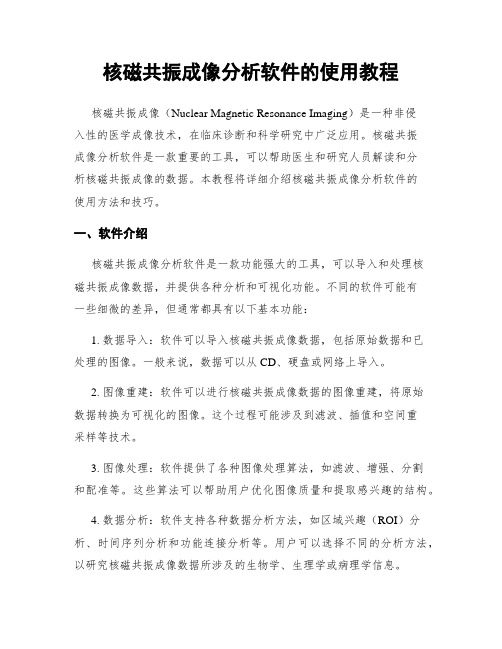
核磁共振成像分析软件的使用教程核磁共振成像(Nuclear Magnetic Resonance Imaging)是一种非侵入性的医学成像技术,在临床诊断和科学研究中广泛应用。
核磁共振成像分析软件是一款重要的工具,可以帮助医生和研究人员解读和分析核磁共振成像的数据。
本教程将详细介绍核磁共振成像分析软件的使用方法和技巧。
一、软件介绍核磁共振成像分析软件是一款功能强大的工具,可以导入和处理核磁共振成像数据,并提供各种分析和可视化功能。
不同的软件可能有一些细微的差异,但通常都具有以下基本功能:1. 数据导入:软件可以导入核磁共振成像数据,包括原始数据和已处理的图像。
一般来说,数据可以从CD、硬盘或网络上导入。
2. 图像重建:软件可以进行核磁共振成像数据的图像重建,将原始数据转换为可视化的图像。
这个过程可能涉及到滤波、插值和空间重采样等技术。
3. 图像处理:软件提供了各种图像处理算法,如滤波、增强、分割和配准等。
这些算法可以帮助用户优化图像质量和提取感兴趣的结构。
4. 数据分析:软件支持各种数据分析方法,如区域兴趣(ROI)分析、时间序列分析和功能连接分析等。
用户可以选择不同的分析方法,以研究核磁共振成像数据所涉及的生物学、生理学或病理学信息。
5. 可视化:软件可以生成各种类型的可视化图像,如三维重建、切片图、脑图、热度图等。
这些可视化图像可以帮助用户更好地理解核磁共振成像数据的空间和时间特征。
二、软件的基本操作核磁共振成像分析软件的操作界面和操作方法可能有所不同,但一般来说,它们都具备以下基本操作:1. 界面导航:软件的操作界面通常由多个面板或窗口组成,以显示和操作数据。
用户可以使用鼠标或键盘导航和切换不同的面板或窗口。
2. 数据导入:在软件的主界面上,用户可以找到导入数据的选项。
一般来说,用户需要选择要导入的数据文件或文件夹,并指定相关的参数和选项。
3. 图像浏览:软件提供了图像浏览器,可以显示已导入的核磁共振成像图像。
MestReNova核磁谱图处理指引
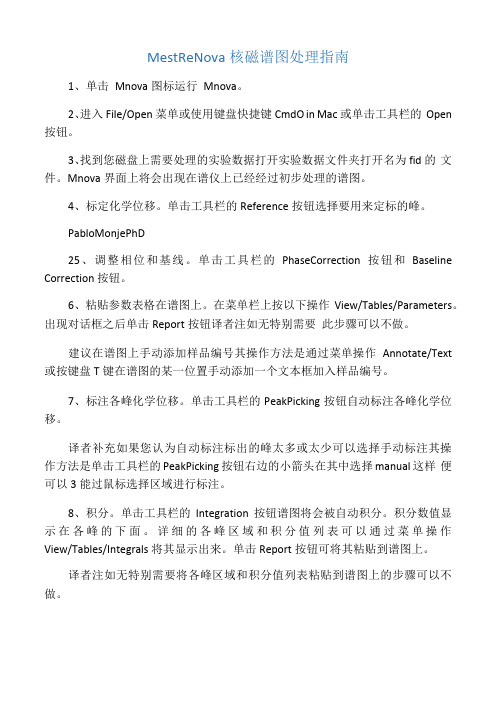
MestReNova核磁谱图处理指南1、单击Mnova图标运行Mnova。
2、进入File/Open菜单或使用键盘快捷键CmdO in Mac或单击工具栏的Open 按钮。
3、找到您磁盘上需要处理的实验数据打开实验数据文件夹打开名为fid的文件。
Mnova界面上将会出现在谱仪上已经经过初步处理的谱图。
4、标定化学位移。
单击工具栏的Reference按钮选择要用来定标的峰。
PabloMonjePhD25、调整相位和基线。
单击工具栏的PhaseCorrection按钮和Baseline Correction 按钮。
6、粘贴参数表格在谱图上。
在菜单栏上按以下操作View/Tables/Parameters。
出现对话框之后单击Report按钮译者注如无特别需要此步骤可以不做。
建议在谱图上手动添加样品编号其操作方法是通过菜单操作Annotate/Text 或按键盘T键在谱图的某一位置手动添加一个文本框加入样品编号。
7、标注各峰化学位移。
单击工具栏的PeakPicking按钮自动标注各峰化学位移。
译者补充如果您认为自动标注标出的峰太多或太少可以选择手动标注其操作方法是单击工具栏的PeakPicking按钮右边的小箭头在其中选择manual这样便可以3能过鼠标选择区域进行标注。
8、积分。
单击工具栏的Integration按钮谱图将会被自动积分。
积分数值显示在各峰的下面。
详细的各峰区域和积分值列表可以通过菜单操作View/Tables/Integrals将其显示出来。
单击Report按钮可将其粘贴到谱图上。
译者注如无特别需要将各峰区域和积分值列表粘贴到谱图上的步骤可以不做。
4译者补充如果您认为自动积分可能会不准确可以选择手动积分其操作方法是单击工具栏的Integration按钮右边的小箭头在其中选择manual这样便可以能过鼠标选择区域进行积分。
9、您可以通过单击工具栏的MultipletAnalysis按钮自动进行多重峰分析。
GE T磁共振操作指南 Functool

一、Functool 简介Functool 是 AW工作站及 Console操作台上的一个选配软件包。
它用于对符合条件的数据组图像加以分析后处理。
符合条件的数据组指:数据组中每个层面含有多幅图像,这些多幅的图像或是含有时间变化,或是B值的变化,或是含有频率的变化。
含有时间变化的图像有:Dynamic contrast,Perfusion,fMRI(BOLD)。
含有B值变化的图像: Diffusion。
含有频率变化的图像:MRS (acquired with the Probe/SI)。
所有图像要求是同样的扫描层面、同样的扫描中心、同样的扫描像素。
最多可载入1024幅图像。
分析处理的结果以曲线图或参数伪彩图来表示,这些结果可供保存照像或彩色打印。
注:在启动Functool之前,结束其他所有的应用软件(如Main Viewer, 3D Analysis, IVI, Reformat, etc)。
二、Functool 界面介绍:一、载入图像并启动Functool:1,在Browser中选择符合条件的图像,点击。
显示如下界面:弥散图像的后处理按键灌注及动态扫描的后处理按键灌注及动态扫描的后处理按键脑功能成像的后处理按键弥散张量成像的后处理按键2,左侧界面属于功能版面,各个按键的注释及功能见下图选择新的处理方式科研软件对所选处理方式的功能设定切换至图像管理界面 Functool 分析界面关闭Functool 分析界面图像显示 剪切、复制、粘贴功能版面按键注释用曲线的形式表示不同时相(X轴)感兴趣区信号强度的变化(Y轴)用柱状图的形式表示在某一个信号强度下(X轴)像素的数量(Y轴)以列表的形式表示不同相位上(rank)感兴趣区内的平均信号强度强度3,Functool 工具栏各项按键说明调节窗宽窗位 图像滚动 显示/隐藏网格 显示/隐藏注释添加注释 自由划感兴趣区 融合/分裂 选择 旋转/翻转移动/恢复正常放大/缩小平滑/非平滑对称ROI 方形/圆形ROI组合/分解方形/多角形ROI4,当选择某一个重建功能后即进入到图像显示窗口。
快速掌握使用核磁共振仪进行化学谱图分析的方法
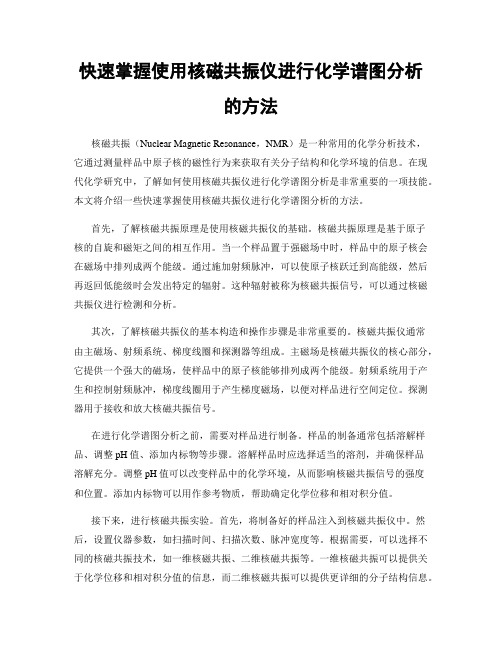
快速掌握使用核磁共振仪进行化学谱图分析的方法核磁共振(Nuclear Magnetic Resonance,NMR)是一种常用的化学分析技术,它通过测量样品中原子核的磁性行为来获取有关分子结构和化学环境的信息。
在现代化学研究中,了解如何使用核磁共振仪进行化学谱图分析是非常重要的一项技能。
本文将介绍一些快速掌握使用核磁共振仪进行化学谱图分析的方法。
首先,了解核磁共振原理是使用核磁共振仪的基础。
核磁共振原理是基于原子核的自旋和磁矩之间的相互作用。
当一个样品置于强磁场中时,样品中的原子核会在磁场中排列成两个能级。
通过施加射频脉冲,可以使原子核跃迁到高能级,然后再返回低能级时会发出特定的辐射。
这种辐射被称为核磁共振信号,可以通过核磁共振仪进行检测和分析。
其次,了解核磁共振仪的基本构造和操作步骤是非常重要的。
核磁共振仪通常由主磁场、射频系统、梯度线圈和探测器等组成。
主磁场是核磁共振仪的核心部分,它提供一个强大的磁场,使样品中的原子核能够排列成两个能级。
射频系统用于产生和控制射频脉冲,梯度线圈用于产生梯度磁场,以便对样品进行空间定位。
探测器用于接收和放大核磁共振信号。
在进行化学谱图分析之前,需要对样品进行制备。
样品的制备通常包括溶解样品、调整pH值、添加内标物等步骤。
溶解样品时应选择适当的溶剂,并确保样品溶解充分。
调整pH值可以改变样品中的化学环境,从而影响核磁共振信号的强度和位置。
添加内标物可以用作参考物质,帮助确定化学位移和相对积分值。
接下来,进行核磁共振实验。
首先,将制备好的样品注入到核磁共振仪中。
然后,设置仪器参数,如扫描时间、扫描次数、脉冲宽度等。
根据需要,可以选择不同的核磁共振技术,如一维核磁共振、二维核磁共振等。
一维核磁共振可以提供关于化学位移和相对积分值的信息,而二维核磁共振可以提供更详细的分子结构信息。
在核磁共振实验完成后,需要对得到的谱图进行解析和处理。
首先,应对谱图进行基线校正,以去除噪音和仪器漂移的影响。
核磁共振处理软件NUTS2000-NUTS2013使用方法.

五、用“PE”命令对谱图作手动调整后的结果
四、查看精细结构
1、点 放大按扭,或者在图谱上双击 2、按住鼠标左键选择需要放大的区域,选择的区域 为红色显示 3、松开鼠标,点一下右键,此时选择的区域就已经 放大了 4、若想继续放大,可以继续按住鼠标左键选择某一 区域,然后点右键 5、若要查看全谱,再次点击右键即可 6、若点右键无法显示全谱,可以试试双击右键 7、中途退出‘放大’操作请按回车
3、自定义峰值显示,主要命令 “DP”
1、键入“DP”命令后,出现十字光标,将光标移动到想要标 示的峰上,点击鼠标左键,重复操作可以对每一个想要标示 的峰进行标示。 2、在某个峰上点右键,可以看到该峰的强度值,还可以修改 化学位移是否置顶显示 3、可以在此命令状态下,对某个峰值按住鼠标左键(此时数 字框变成蓝色),对其进行任意拖动,放在你想要的位置。 4、‘K’:删除离鼠标最近的峰值 5、‘U’、‘D’、‘L’、 ‘R’:对鼠标最近的峰进行上下左右 拖动 6、用 “Ctrl+P” 命令决定是否显示峰值。
七、积分
1、输入命令 “ID”,如图所示,左边出现滚动条,拉动滚 动条可以调整积分线的大小,使积分线处于软件屏幕内。
2、输入命令Z,左边又出现一个滚动条,拖动此滚动条可 以调整积分线的高低,调整完毕后回车退出此滚动条,注 意回车只能按一次。
多数情况下可以忽略这一步
单击鼠标左键出现红色光标线,移动到积分的起点,第二 次单击左键,此时出现绿色光标线,移动到积分的终点, 第三次单击左键,即完成对某一峰的积分工作。重复操作 即可对每个峰进行积分工作。按L可以删除最后一个积分
2、简单手动调整相位
用鼠标点 ,然后按住鼠标左键不放,左 右拉动,直到相位调整到满意为止,若一次 调整不好,还可以松开鼠标后再次按住鼠标 左右拖动。 命令方式:“PH” , 一般结合 “ZP” 命令 应用
核磁共振图谱分析软件的使用说明

谱图局部放大
在工具拦用鼠标左键按下 按钮 ,鼠标指针变成
放大镜,移动鼠标到指定的要局部放大的起始位置,
按下鼠标左键(此时鼠标指针变成放大镜十字线)
拖动到要局部放大的末端位置,松开鼠标左键,则
谱图按指定范围局部放大。不再需要局部放大时,
需按起 按钮。按钮
功能主要用于随时细致
地观察。
确定谱图化学位移值范围
多谱图不同形式的排列和对比
在工具栏中用鼠标左键点击file,在出现的下拉菜单 中 选 import multiple spectra , 此 时 画 面 上 出 现 import multiple spectra 对话框,先用鼠标选中import all files in the sam(打勾),再添加指定的多个谱图。根据拟选用 的排列方式,用鼠标左键点击画面下方的图标。
读取峰的信息
在工具栏中用用鼠标左键按下按钮
,鼠标
指针变成旁边多一峰状指示,移动鼠标指针到指定的峰
上,按下鼠标左键,随即在出现information on peak 的
窗口中显示该峰的频率、化学位移、高度和信噪比信息。
简单偶合常数的读取
在工具栏中用鼠标左键点击tools 按钮, 在出现的下 拉菜单中选 measurecoupling contants ,此时画面出现 couplingcontants 窗口,这时鼠标指针旁多一J 指示,沿 吸收曲线的基线移动鼠标指针到指定的峰的峰顶投影位 置(有一随鼠标移动的峰高指示可供判断峰顶),击鼠 标左键,此时鼠标指针旁又多一分叉指示,再移动鼠标 找 到 偶 合 峰 峰 顶 位 置 , 再 击 鼠 标 左 键 , 则 在 coupling contants 窗口中显示刚才两个峰的位置(用Hz 表示)、J 值和中心化学位移。
新版核磁共振分析应用软件用户手册——Ver 1.0

纽迈电子科技有限公司
核磁共振分析应用软件 Ver 1.0
3、打开........................................................................................................ 41 4、反演........................................................................................................ 42 第三章 分析软件系统参数........................................................................................ 45 一、引言.............................................................................................................. 45 二、标准样品...................................................................................................... 45 三、系统参数...................................................................................................... 45 1、射频信号频率主值(Spectrometer Frequency,SF) ............................. 45 2、射频信号频率偏移量(Frequency Offset 1,O1) ................................. 45 3、90°和 180°射频脉宽(90° &180° Pulse Length,P1& P2) ................ 46 4、射频线圈死时间(Probe Dead Time,DT1).......................................... 46 5、接收机死时间(Receiver Dead Time,DT2) ......................................... 46 第四章 FID 实验 ........................................................................................................ 47 一、引言.............................................................................................................. 47 二、脉冲序列参数.............................................................................................. 47 1、信号采样点数 TD ................................................................................. 48 2、接收机带宽 SW..................................................................................... 48 3、信号采集的总时间 ACQ ...................................................................... 49 4、开始采样时间的控制参数 RFD ........................................................... 49 5、重复采样等待时间 TW ........................................................................ 51 6、增益 RG1,DRG1 和 PRG ................................................................... 51 7、重复采样次数 NS ................................................................................. 52 三、实验步骤...................................................................................................... 52 四、实验技巧...................................................................................................... 53 1、RG1,DRG1 和 PRG ............................................................................ 53 2、TW ......................................................................................................... 54 3、NS .......................................................................................................... 54 4、样品温度................................................................................................ 54 五、小结.............................................................................................................. 54 第五章 硬脉冲回波实验............................................................................................ 57 一、引言.............................................................................................................. 57 二、脉冲序列参数.............................................................................................. 57 1、信号采样点数 TD ................................................................................. 57 2、接收机带宽 SW..................................................................................... 58 3、开始采样时间的控制参数 RFD ........................................................... 应用软件 Ver 1.0
MicroMR磁共振成像软件说明书
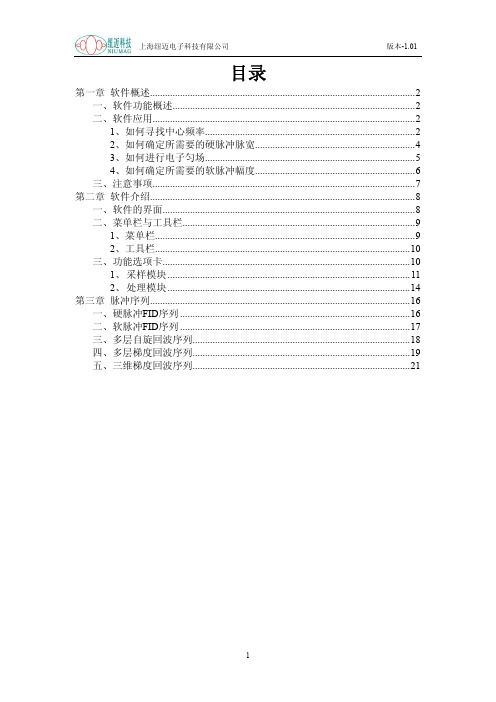
目录第一章软件概述 (2)一、软件功能概述 (2)二、软件应用 (2)1、如何寻找中心频率 (2)2、如何确定所需要的硬脉冲脉宽 (4)3、如何进行电子匀场 (5)4、如何确定所需要的软脉冲幅度 (6)三、注意事项 (7)第二章软件介绍 (8)一、软件的界面 (8)二、菜单栏与工具栏 (9)1、菜单栏 (9)2、工具栏 (10)三、功能选项卡 (10)1、采样模块 (11)2、处理模块 (14)第三章脉冲序列 (16)一、硬脉冲FID序列 (16)二、软脉冲FID序列 (17)三、多层自旋回波序列 (18)四、多层梯度回波序列 (19)五、三维梯度回波序列 (21)第一章软件概述一、软件功能概述MicroMR的成像软件功能强大、设计开放、使用灵活,能够满足不同层次人群对核磁共振成像的需求,是目前低场核磁共振成像领域中最为强大的成像软件之一。
该软件提供了多种不同的脉冲序列,可以满足用户核磁成像的不同需求;预留了多路控制通道,使软件的升级更加简单;设计了可调节的脉冲宽度、脉冲幅度以及触发时间,真正的让用户来控制脉冲序列。
二、软件应用使用MicroMR的成像软件进行实验是一个操作相对复杂、顺序十分灵活的过程。
无论是仪器参数的设置还是脉冲序列的使用都需要操作者对核磁共振成像理论有着比较深入的理解。
如果您现在还只是初学者,相信下面的范例可以指导您顺利完成对MicroMR的成像软件的常用操作。
1、如何寻找中心频率MicroMR使用的磁体是永磁体,而永磁体具有固有频率。
只有在射频脉冲频率与永磁体固有频率相同的条件下,放在磁体内的样品才会发生核磁共振现象,而该固有频率就被称作共振频率,也称作中心频率。
因为磁体频率随时间的推移,可能会产生微小漂移,所以需要调整射频脉冲频率使其达到与磁体频率一致,也就是寻找中心频率,在实验中是经常会用到的,其具体步骤如下:(1) 放入标准油样,一般不含杂质的植物油即可;(2) 双击桌面上的,运行MicroMR的成像软件,打开Demo文件夹里的硬脉冲自由感应衰减(Free Induction Decay, FID)序列(File->Open->D:\MicroMR\Data\Demo\FID_V2.fid);注:Demo文件夹在安装目录的Data文件夹下面。
- 1、下载文档前请自行甄别文档内容的完整性,平台不提供额外的编辑、内容补充、找答案等附加服务。
- 2、"仅部分预览"的文档,不可在线预览部分如存在完整性等问题,可反馈申请退款(可完整预览的文档不适用该条件!)。
- 3、如文档侵犯您的权益,请联系客服反馈,我们会尽快为您处理(人工客服工作时间:9:00-18:30)。
标峰
在工具栏中用鼠标左键按下
按钮,在其下拉菜单中,
选peak picking,此时鼠标指针成双峰形状,将鼠标移到将
要标的峰附近按下鼠标左键后拖动,图上出现矩形虚
框,将峰括在虚框范围内,松开鼠标左键既可看到标好的
峰位,然后用鼠标在
按钮旁的下拉菜单中选 list
Байду номын сангаас
peaks ,则在画面上显示peak picking list 清单,可用清单中
峰面积的积分
取消对某个峰积分的操作: 在integration manager 对话框中用鼠标navigate下的左右
箭 头 选 中 要 取 消 积 分 的 峰 , 然 后 用 鼠 标 点 击 integration manager 中delete 的current 即可。
在工具栏中用鼠标按出 按钮旁的下拉菜单,选其 中list integrates,画面上即出现list of integrates 窗口,其中 提供了积分的相关信息,可导出用于分析。
在工具栏中用鼠标左键按下
按钮旁的下拉
菜单,用鼠标选其中integrate。移动鼠标到要积分峰的
峰面积的积分
左端根部(此时鼠标指针旁多一积分线指示),按下鼠标 左键(此时鼠标又变成指针成十字线)向右拖鼠标到要积 分峰的右端根部,松开鼠标左键,即完成此峰的积分。再 移动鼠标对其他峰积分。待要积分的峰全部积好后,再在 工具栏中用鼠标按出按钮旁的下拉菜单,选其中integration manager , 此时画面上出现integration manager 对话框。使 用integration manager 对话框中的功能修改调整积分值积分 区域和积分线的水平。
口,其中显示该峰的化学位移或频率(可在其中选定),
再用鼠标移动十字线到指定的第二个峰,按下鼠标左键,
则在info view 窗口显示该峰的化学位移或频率及与第一个
峰的差值。若要保存此信息,可将鼠标移到info view 窗口,
鼠标指针恢复到原来形状再右击鼠标,选copy,再复制此
信息到指定的文档中。
在工具拦用鼠标左键按下 按钮 ,画面上出现manual
zoom 对话框,此对话框用于指定谱图水平方向的显示范围,
与 不同,它是可以准确确定化学位移始末范围的局部放
大。 功能用于确定适宜的谱宽,它可以在处理多张谱图
时使得到每一谱图的范围都一致。具体操作时可用其中的
功能键
和
。
双边扩展和收缩谱图
在工具栏中用鼠标左键按下 按钮,谱图中的吸收
简单偶合常数的读取
注意再确定其他峰的偶合时,先击coupling contants 窗口中的reset。显示或删除偶合信息在谱图上的操作: 在coupling contants 窗口中shift1 栏下用鼠标左键选中打 勾则会在谱图中显示该偶合信息。若需删除某一偶合信 息,在couplingcontants 窗口用鼠标左键点击该信息行使 其变兰,再移动鼠标点击delete 即可。完全读取后,可在 coupling contants窗口选copy 复制偶合信息到其他文档中 用于分析。
曲线即以水平中心为原点,向双边扩展;若在工具栏
中用鼠标按下按钮
,谱图中的吸收曲线即以水
平中心为原点,双边向中心收缩,最后收缩成原始谱
宽。
分段放大浏览谱图
在工具栏中用鼠标按下按钮
,画面上出现
full view 窗口,使用其中 功能,确定分段数,可
使谱图分段扩大显示。
谱图复原
对局部放大、确定谱图化学位移范围和双边扩展、收 缩谱图和分段放大浏览吸收曲线后的谱图若要恢复到原谱 图,在工具栏中用鼠标按下按钮 ,谱图即直接回到原 数据采集宽度。若用鼠标左键按工具栏的返回键,则吸收 曲线只返回到上一步。
读取峰的信息
在工具栏中用用鼠标左键按下按钮
,鼠标
指针变成旁边多一峰状指示,移动鼠标指针到指定的峰
上,按下鼠标左键,随即在出现information on peak 的
窗口中显示该峰的频率、化学位移、高度和信噪比信息。
简单偶合常数的读取
在工具栏中用鼠标左键点击tools 按钮, 在出现的下 拉菜单中选 measurecoupling contants ,此时画面出现 couplingcontants 窗口,这时鼠标指针旁多一J 指示,沿 吸收曲线的基线移动鼠标指针到指定的峰的峰顶投影位 置(有一随鼠标移动的峰高指示可供判断峰顶),击鼠 标左键,此时鼠标指针旁又多一分叉指示,再移动鼠标 找 到 偶 合 峰 峰 顶 位 置 , 再 击 鼠 标 左 键 , 则 在 coupling contants 窗口中显示刚才两个峰的位置(用Hz 表示)、J 值和中心化学位移。
谱图局部放大
在工具拦用鼠标左键按下 按钮 ,鼠标指针变成 放大镜,移动鼠标到指定的要局部放大的起始位置, 按下鼠标左键(此时鼠标指针变成放大镜十字线) 拖动到要局部放大的末端位置,松开鼠标左键,则 谱图按指定范围局部放大。不再需要局部放大时, 需按起 按钮。按钮 功能主要用于随时细致 地观察。
确定谱图化学位移值范围
核磁共振图谱分析软件的使用说明
核磁共振图谱处理软件-MestRe-C软件
随着傅立叶核磁谱仪的普及和仪器使用的开放, 很多单位的核磁谱仪的使用几乎达到饱和,因此有 些单位为提高效率,规定谱仪只用于采样,不得处 理数据和谱图;也有时因满足某种需要对谱图或数 据进行特定的处理,因此掌握一些核磁数据的处理 技巧就很有必要了。
MestRe-C 可 以 从 网 站 免费下载。
定标
在工具栏中用鼠标左键按下
然后移动鼠标到要定标的峰(TMS或溶剂峰)位(此时 鼠标指针为十字线)上,点击鼠标左键则出现
选择框中添加新集团的标准值。选定后用鼠标左键点击
OK,然后用鼠标按起工具栏中
按钮,即可。
的功能键删除不希望的峰值。也可将清单中的数据拷贝到
其他文档中编辑,以供分析等需要。
峰面积的积分
氢谱中峰面积与氢原子的个数成正比。 1、自动积分
用鼠标左键点击工具栏中tool 按钮,在其下拉菜 单选integration 中的automatic1D integration,则自动 积分。
2、手动积分
调整吸收曲线在谱图中上下位置和高低
按钮 都有此类功能,可根据需要选用。与吸收曲线水平方 向调整比较,对吸收曲线垂直方向的调整就显的简单 多了,只是要根据需要调整吸收曲线基线在谱图中的 上下位置和吸收曲线峰的高低。
读取两峰间化学位移值和差值
用鼠标按下按钮
,鼠标指针成十字线,移动十字
线到指定的峰,按下鼠标左键,在画面上出现info view 窗
